
Nyomtatók hozzáadása a nyomtatólistához a Macen történő használat céljából
A nyomtatót csak akkor tudja használni, ha a hozzáadja a nyomtatók listájához a Nyomtatók és szkennerek beállításaiban. (Ha Windows rendszerű számítógépről váltott Macre, a Nyomtatók és szkennerek beállításait hasonlóan használhatja, mint a Windows Nyomtatás vezérlőpultját.)
Legtöbb esetben a nyomtató hozzáadásakor a macOS az AirPrint szolgáltatással kapcsolódik a nyomtatóhoz. Szükség esetén telepítse a nyomtatóhoz mellékelt vagy a gyártó webhelyén elérhető legújabb nyomtatószoftvert.
A nyomtatók iPhone- vagy iPad-eszközökkel történő használatával kapcsolatos információkért tekintse meg a Nyomtatás az AirPrint használatával iPhone vagy iPad készülékről című Apple-támogatási cikket.
USB-nyomtató hozzáadása
A legtöbb USB-nyomtató esetén mindössze csak frissítenie kell a szoftverét, és csatlakoztatnia kell a nyomtatót a Macjéhez. Szükség esetén telepítse a nyomtatóhoz mellékelt vagy a gyártó webhelyén elérhető legújabb nyomtatószoftvert.
Nyomtatószoftver frissítése a Macen: Érdeklődjön a nyomtató gyártójánál, hogy rendelkezésre áll-e frissítés a nyomtatóhoz.
A nyomtató előkészítése: A nyomtató kicsomagolásához, a tinta és a festék, valamint a papír betöltéséhez használja a nyomtatóhoz mellékelt útmutatókat. Kapcsolja be a nyomtatót, és ellenőrizze, hogy nem jelentek-e meg hibák.
A nyomtató csatlakoztatása: Csatlakoztassa az USB-kábelt a Machez. Ha egy üzenet jelenik meg, amely új szoftver letöltését kéri, töltse le, majd telepítse azt.
Fontos: Ha a Mac egyetlen USB-C porttal rendelkezik, használjon többportos adaptert. Csatlakoztassa a nyomtatót, majd csatlakoztassa az USB-C kábelt áramforráshoz, hogy meghosszabbítsa a Mac akkumulátorának üzemidejét. Lásd: USB-C kábelek használata a Mackel.
Wi‑Fi vagy hálózati nyomtató hozzáadása
Ha a Mac és a nyomtató ugyanahhoz a Wi‑Fi-hálózathoz csatlakozik, akkor elképzelhető, hogy a nyomtató rendelkezésre áll, és nincs szükség semmilyen beállításra. Ennek ellenőrzéséhez válassza a Fájl > Nyomtatás menüelemet, kattintson a Nyomtató előugró menüre, válassza a Más nyomtatók vagy a Nyomtatók és szkennerek beállítást, majd válassza ki a nyomtatót. Ha nem látja a nyomtatóját, hozzáadhatja azt.
Nyomtatószoftver frissítése a Macen: Érdeklődjön a nyomtató gyártójánál, hogy rendelkezésre áll-e frissítés a nyomtatóhoz.
Ha AirPrint-nyomtatóval rendelkezik, nem kell szoftverfrissítéseket keresnie.
A nyomtató előkészítése: A nyomtató kicsomagolásához, a tinta és a festék, valamint a papír betöltéséhez használja a nyomtatóhoz mellékelt útmutatókat. Kapcsolja be a nyomtatót, és ellenőrizze, hogy nem jelentek-e meg hibák.
A nyomtató csatlakoztatása: Kövesse a nyomtatóhoz mellékelt útmutatót a hálózathoz való csatlakoztatáshoz.
Ha Wi‑Fi-nyomtatója van, elképzelhető, hogy USB-kábellel össze kell kapcsolnia a nyomtatót a Mackel a Wi‑Fi-nyomtatás beállításához. Miután csatlakoztatta a nyomtatót a Machez, telepítse a nyomtatóhoz mellékelt Mac szoftvert, és a nyomtató beállítási asszisztensének segítségével csatlakoztassa a nyomtatót a Wi‑Fi-hálózathoz. A beállítás után leválaszthatja a nyomtatót és a Macet összekapcsoló kábelt, és a nyomtató minden valószínűség szerint továbbra is csatlakozni fog a Wi‑Fi-hálózathoz. Lásd Az AirPrint nyomtató csatlakoztatása a Wi-Fi hálózathoz című Apple-támogatási cikket.
A nyomtató hozzáadása az elérhető nyomtatók listájához: Válassza az Apple menü

 elemre az oldalsávon. (Előfordulhat, hogy le kell görgetnie.)
elemre az oldalsávon. (Előfordulhat, hogy le kell görgetnie.)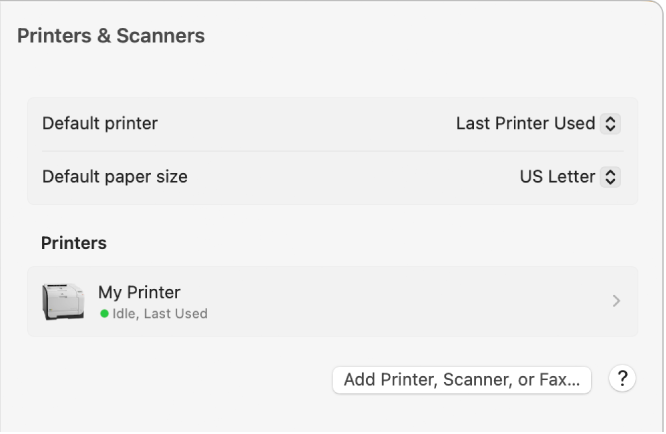
Ha nem látja a nyomtatót a bal oldali listában, kattintson a jobb oldalon található Nyomtató, szkenner vagy fax hozzáadása gombra.
Megjelenik egy párbeszédpanel, amely felsorolja a hálózaton elérhető nyomtatókat.
Miután a nyomtatója megjelent a listában, jelölje ki azt, és kattintson a Hozzáadás lehetőségre.
Lehetséges, hogy várnia kell néhány percet, amíg megjelenik a nyomtató. Ha egy üzenet jelenik meg, amely új szoftver letöltését kéri, töltse le, majd telepítse azt.
Nyomtató hozzáadásakor a macOS általában észleli, hogy a nyomtató különleges kellékekkel is fel van szerelve, például további adagolótálcákkal, extra memóriával vagy kétoldalas nyomtatóegységgel. Ha nem, egy párbeszédpanel jelenik meg, amelyen meghatározhatja azokat. Ellenőrizze, hogy a párbeszédpanelen található beállítások pontosan tükrözik a nyomtató felszerelt kellékeit, hogy teljesen ki tudja használni azokat.
Tipp: A Segédprogramok mappában található Nyomtatási központ segítségével gyorsan hozzáadhat nyomtatókat. A Nyomtatási központ megnyitását követően válassza a Nyomtató > Nyomtató hozzáadása menüpontot egy új nyomtató használatra történő beállításához. Lásd: Nyomtatók és nyomtatási feladatok kezelése a Nyomtatási központtal.
Hálózati nyomtató hozzáadása az IP-címe megadásával
Ha egy használni kívánt hálózati nyomtató nem szerepel az elérhető nyomtatók listáján, hozzáadhatja azt IP nyomtatóként. A nyomtatónak támogatnia kell az alábbi nyomtatási protokollok egyikét: AirPrint, HP Jetdirect (Socket), Line Printer Daemon (LPD) vagy Internet nyomtatási protokoll (IPP).
Megjegyzés: Bizonyos, az általános protokollokat használó nyomtatók korlátozott funkciókat nyújtanak csupán.
Ismernie kell a hálózati nyomtató IP-címét vagy hosztnevét, a nyomtatási protokollt és a modellszámot vagy a nyomtatószoftver nevét. Speciális várakozási sor használata esetén a sor nevét is ismernie kell. Segítségért lépjen kapcsolatba a nyomtatót vagy szervert felügyelő személlyel.
Nyomtatószoftver frissítése a Macen: Érdeklődjön a nyomtató gyártójánál, hogy rendelkezésre áll-e frissítés a nyomtatóhoz.
Ha AirPrint-nyomtatóval rendelkezik, nem kell szoftverfrissítéseket keresnie.
A nyomtató előkészítése: A nyomtató kicsomagolásához, a tinta és a festék, valamint a papír betöltéséhez használja a nyomtatóhoz mellékelt útmutatókat. Kapcsolja be a nyomtatót, és ellenőrizze, hogy nem jelentek-e meg hibák.
A nyomtató csatlakoztatása: Kövesse a nyomtatóhoz mellékelt útmutatót a hálózathoz való csatlakoztatáshoz. Lásd Az AirPrint nyomtató csatlakoztatása a Wi-Fi hálózathoz című Apple-támogatási cikket.
A nyomtató hozzáadása az elérhető nyomtatók listájához: Válassza az Apple menü

 elemre az oldalsávon. (Előfordulhat, hogy le kell görgetnie.)
elemre az oldalsávon. (Előfordulhat, hogy le kell görgetnie.)Kattintson a Nyomtató, szkenner vagy fax hozzáadása gombra a jobb oldalon, kattintson a
 gombra, majd adja meg a nyomtató adatait az útmutatóként szolgáló alábbi táblázat segítségével.
gombra, majd adja meg a nyomtató adatait az útmutatóként szolgáló alábbi táblázat segítségével.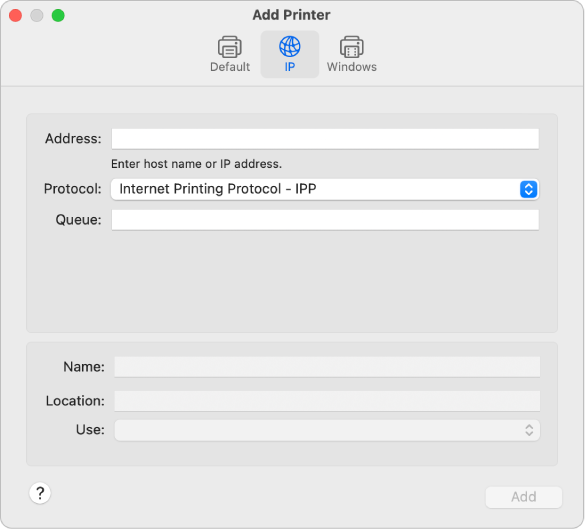
Beállítás
Leírás
Cím
Írja be a nyomtató IP-címét (a következőhöz hasonló szám: 192.168.20.11) vagy hosztnevét (például nyomtato.pelda.hu).
Protokoll
Válassza ki a nyomtatója által támogatott nyomtatási protokollt:
AirPrint: Az AirPrint-protokoll segítségével engedélyezheti a Wi‑Fi-, USB- és Ethernet-alapú hálózati hozzáférést a nyomtató nyomtatási és szkennelési lehetőségeihez (ha az adott nyomtató támogatja ezeket a funkciókat). Az AirPrint funkciót támogató nyomtatók használatához nem kell letölteni és telepíteni nyomtatószoftvert. Számtalan nyomtató támogatja az AirPrint-protokollt, többek között az Aurora, Brother, Canon, Dell, Epson, Fuji, Hewlett Packard, Samsung, Xerox és sok más gyártó készülékei.
Internet nyomtatási protokoll – IPP: Hozzáférést biztosít a modern nyomtatók és nyomtatókiszolgálók számára.
Line Printer Daemon – LPD: Hozzáférést biztosít az ezt a protokollt használó régebbi nyomtatók és nyomtatókiszolgálók számára.
HP Jetdirect – Socket: Ezt a protokollt használja a Hewlett Packard és más nyomtatógyártók eléréséhez.
Várakozási sor
Adja meg a nyomtatója várakozási sorának nevét. Ha nem tudja a várakozási sor nevét, hagyja üresen, vagy forduljon a hálózati adminisztrátorhoz.
Név
Rögzít egy kifejező nevet a nyomtatónak (például Színes lézernyomtató), hogy azonosítani tudja a Nyomtató kibomló menüben.
Hely
Rögzíti a nyomtató helyét (például „az irodám előtt”), hogy azonosítani tudja azt a Nyomtató kibomló menüben.
Használat
Megjeleníti a nyomtatóhoz megfelelő szoftvert. Ha nem látja a nyomtatója szoftverét, válassza Szoftver kijelölése lehetőséget, majd válassza ki a nyomtatót a Nyomtatószoftver listából.
Ha a Nyomtatószoftver lista nem tartalmazza a nyomtatót, próbálja a gyártó oldaláról letölteni és telepíteni a nyomtatószoftvert (más néven nyomtató-illesztőprogramot). A használt nyomtató típusától függően az általános nyomtatószoftvert is megpróbálhatja kiválasztani a felugró menüből.
Bluetooth-nyomtató hozzáadása
Ha a Macje rendelkezik Bluetooth® technológiával, vagy ha USB Bluetooth-adaptert használ, vezeték nélkül nyomtathat egy Bluetooth-kompatibilis nyomtatón.
Nyomtatószoftver frissítése a Macen: Érdeklődjön a nyomtató gyártójánál, hogy rendelkezésre áll-e frissítés a nyomtatóhoz.
Ha AirPrint-nyomtatóval rendelkezik, nem kell szoftverfrissítéseket keresnie.
A nyomtató előkészítése: A nyomtató kicsomagolásához, a tinta és a festék, valamint a papír betöltéséhez használja a nyomtatóhoz mellékelt útmutatókat. Kapcsolja be a nyomtatót, és ellenőrizze, hogy nem jelentek-e meg hibák.
A nyomtató csatlakoztatása: Kövesse a nyomtatóhoz kapott útmutatót annak ellenőrzéséhez, hogy az eszköz képes Bluetooth-kapcsolattal csatlakozni.
Bluetooth-nyomtató hozzáadása a nyomtatólistához: Válassza az Apple menü

 lehetőségre az oldalsávon. (Előfordulhat, hogy le kell görgetnie.)
lehetőségre az oldalsávon. (Előfordulhat, hogy le kell görgetnie.)Kattintson a Nyomtató, szkenner vagy fax hozzáadása gombra a jobb oldalon, és kattintson a
 ikonra.
ikonra.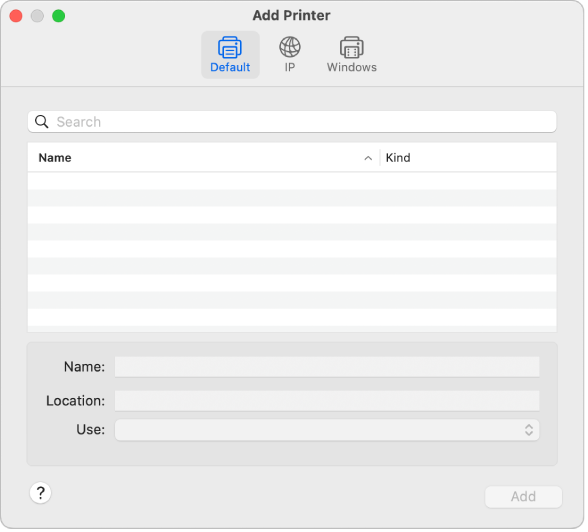
Jelölje ki a nyomtatót a Nyomtatók listában, majd kattintson a Hozzáadás lehetőségre. Ha a keresett nyomtató nem található a listán, adja meg a nevét a keresőmezőben, és nyomja meg a Return billentyűt.
Ha a nyomtató továbbra sem látható a listán, győződjön meg róla, hogy telepítve van-e a legújabb Bluetooth illesztőprogram a nyomtatóhoz. A gyártó weblapján ellenőrizheti, melyik a legújabb illesztőprogram.
Ha a nyomtató csatlakoztatása után üzenet jelenik meg, amely új szoftver letöltését kéri, töltse le és telepítse azt.
Konfigurációs profilt igénylő Wi‑Fi- vagy mobil nyomtató hozzáadása
Néhány hálózati nyomtatóhoz konfigurációs profil telepítése szükséges, hogy a nyomtató felismerhető legyen AirPrint használatával a hálózaton. Ha kapott egy profilt a telepítéshez, töltse le vagy másolja át a nyomtatóprofilt a Macjére, majd telepítse.
A Macen dupla kattintással nyithatja meg a profilt.
Ha megjelenik egy üzenet, amely megkérdezi, hogy telepíteni kívánja-e a profilt, kattintson a Folytatás elemre.
Ha megjelenik egy üzenet, amely arra kéri, hogy hagyja jóvá a profil telepítését, kattintson a Telepítés gombra.
A profil az Általános
 beállítások Eszközfelügyelet beállításaiban van telepítve. Ezután hozzáadhatja a nyomtatót a nyomtatólistához.
beállítások Eszközfelügyelet beállításaiban van telepítve. Ezután hozzáadhatja a nyomtatót a nyomtatólistához.Ha a nyomtatót hozzá szeretné adni a nyomtatók listájához, válassza az Apple menü

 elemre. (Előfordulhat, hogy le kell görgetnie.)
elemre. (Előfordulhat, hogy le kell görgetnie.) Kattintson a Nyomtató, szkenner vagy fax hozzáadása gombra a jobb oldalon, és kattintson a
 ikonra.
ikonra.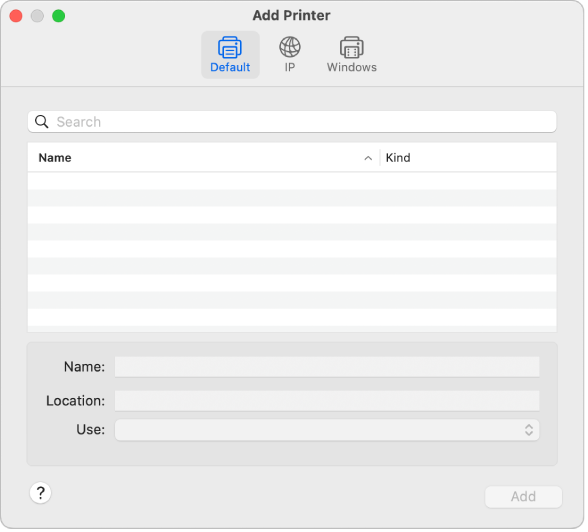
Válassza ki a nyomtatót (AirPrint-profilként szerepel a listán) a Nyomtatók listájából, majd kattintson a Hozzáadás elemre.
Ha a nyomtató nem látható a listán, győződjön meg arról, hogy a legújabb profil telepítve van a nyomtatóhoz, és létezik egy hálózati elérési útvonal a számítógép és a nyomtató között. A legújabb profilért forduljon a hálózati adminisztrátorhoz.